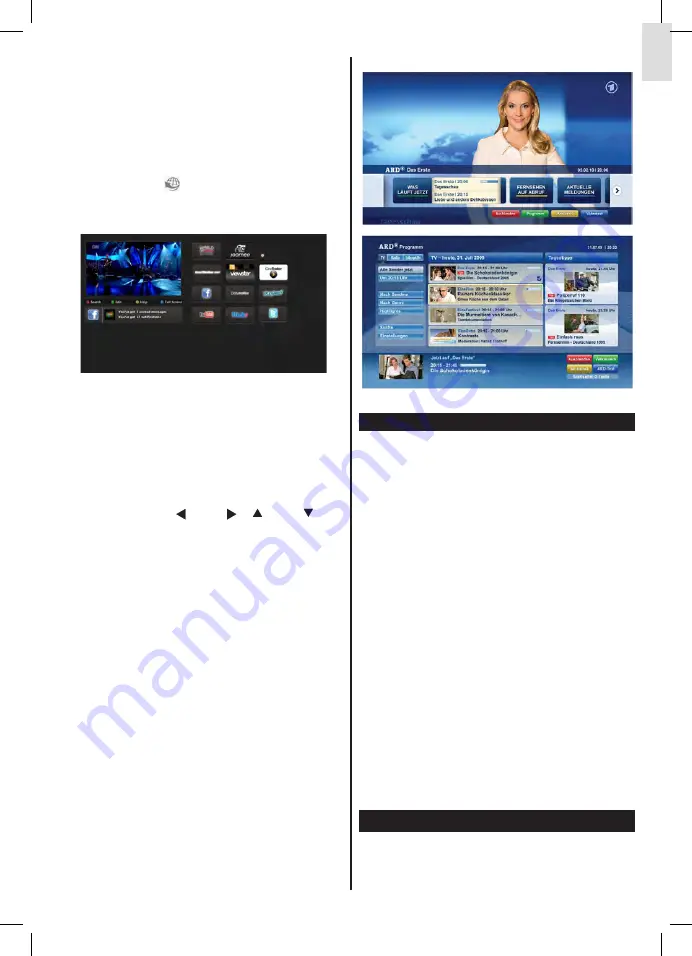
19
Deutsch
die Verbindung hergestellt ist, können Sie das
Portal nutzen.
Hinweis: Für hohe Anzeigequalität ist eine Breitband-
Internetverbindung erforderlich. Vergewissern Sie
sich, dass die Internet-Verbindung korrekt hergestellt
ist. Für den ordnungsgemäßen Betrieb des Internet-
Portals, müssen Sie bei der Erstinstallation die Daten
über das Land und die Sprache korrekt einstellen.
Drücken Sie die “
” Taste um das Internetportal
aufzurufen. Dieses wird Ihnen, wie unten dargestellt,
angezeigt. Bitte beachten Sie das sich je nach Anbi-
eter die Inhalte unterscheiden können.
Hinweis auf dem PIP-Fenster
Wenn Sie, während Sie TV-Kanäle ansehen, zum
Portal-Modus umschalten, wird das aktuelle Pro-
gramm auf dem PIP-Fenster angezeigt. Sie können
mit den Tasten P+/P- die Kanäle wechseln.
Der aktuelle HDMI-Inhalt wird auf dem PIP-Fenster
angezeigt, wenn Sie, während Sie sich die HDMI-
Quelle ansehen, zum Portal-Modus umschalten.
Verwenden Sie die “ ” oder “ ”, “ ” oder “ ”, um
zwischen den Artikeln auf dem Portal-Bildschirm
zu navigieren. Drücken Sie die
OK
-Taste, um Ihre
Auswahl zu bestätigen. Drücken Sie die Taste
BACK
,
um zum vorherigen Bildschirm zurückzukehren.
Drücken Sie die Taste
EXIT
, um das Internet-Portal
zu verlassen.
HBBTV
Mit Hbb-TV wird die Funktionalität, die Sie bereits
vom Videotext kennen, in die Moderne befördert.
Durch Drücken der Taste ROT auf der Fernbedienung,
werden Ihnen vom aktuellen Sender Zusatzinfos
angezeigt.
Derzeit bieten noch nicht alle Sender HbbTV an.
Die Bedienung funktioniert grundsätzlich mit Farbtas-
ten (ROT/GRÜN/GELB/BLAU). Die dahinterstehe-
nden Funktionen sind abhängig vom Sender, werden
aber meist am Bildschirm angezeigt.
Anmerkung
: Sie können dieses Feature unter “an-
dere Einstellungen” in den Einstellungen einstellen.
Softwareaktualisierung
Ihr TV-Gerät kann neue Software-Upgrades über das
Antenne/Kabel-Signal finden und installieren.
Softwareupgrade-Suche über Benutzer-
schnittstelle
Navigieren Sie dazu im Hauptmenü. Wählen Sie
Einstellungen
und dann
Weitere Einstellungen
.
Wählen Sie im Menü
Weitere Einstellungen
die
Option
Softwareaktualisierung
und drücken Sie die
Taste
OK
, um das Menü Upgradeoptionen zu wählen.
Wird ein neues Upgrade gefunden, beginnt das Gerät
mit dem Herunterladen. Drücken Sie OK, um den
Bootvorgang fortzusetzen.
Hintergrundsuche und Aktualisierungsmo-
dus
Wenn die Option Automatische Suche im Menü Up-
gradeoptionen aktiviert ist, schaltet sich das Gerät um
03:00 früh ein und sucht auf den Übertragungskanälen
nach neuen Softwareaktualisierungen. Wird eine neue
Software gefunden und erfolgreich heruntergeladen,
arbeitet das TV-Gerät ab dem nächsten Einschaltvor-
gang mit der neuen Softwareversion.
Hinweis: Wenn das TV-Gerät nach dem Upgrade nicht star-
tet, trennen Sie das TV-Gerät für 2 Minuten vom Netzstecker
und schließen Sie es dann wieder an.
Tipps zur Fehlersuche und -behebung
Das TV-Gerät schaltet sich nicht ein
Vergewissern Sie sich, dass das Netzkabel in die
Steckdose eingesteckt ist und die Batterien der
Summary of Contents for LED 32F-7375
Page 1: ...LED TV Deutsch English LED 32F 7375...
Page 2: ......
Page 4: ......
Page 35: ......
Page 66: ......
Page 68: ...www itt deutschland de...
















































